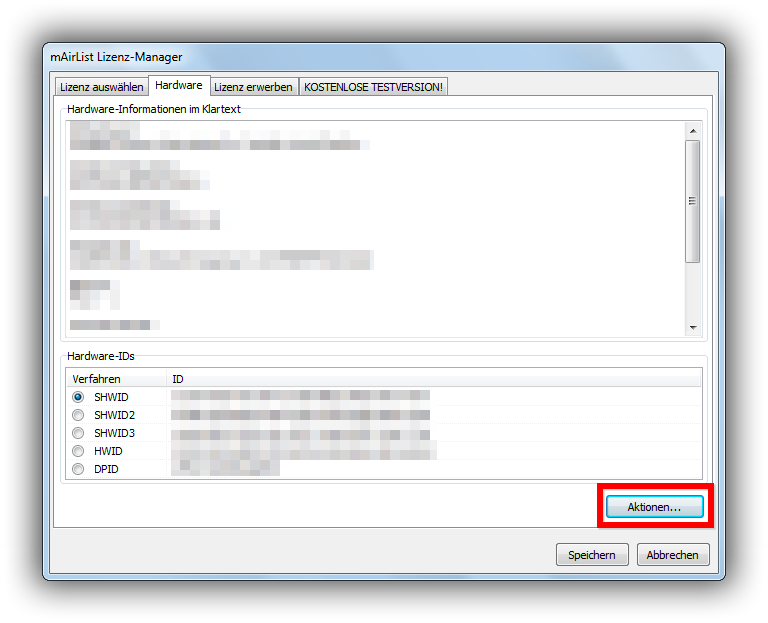Table of Contents
Informationen zur Software-Aktivierung
Allgemeines zur Software-Aktivierung
Software-Aktivierung dient dazu, die mAirList-Lizenz an den PC des Eigentümers zu binden, so dass sie nur auf diesem PC eingesetzt werden kann. Leider ist die Nutzung von Aktivierungsfunktionen notwendig geworden, nachdem verschiedene Leute ihre Lizenzen an mehrere Personen weitergerreicht hatten. Dies wird nun durch die Aktivierung unterbunden.
Aktivierungs-Arten
mAirList kennt grundsätzlich vier verschiedene Arten von Lizenzen:
- Demo (mitgelieferte Demo-Lizenzen) - die Software funktioniert mit eingeschränktem Funktionsumfang.
- 30-Tage-Testversion - kann über den Reiter “Kostenlose Testversion” im Lizenz-Manager aktiviert werden.
- Kauf-Lizenz mit Software-Aktivierung - dies ist die Standardmethode für die Aktivierung gekaufter Lizenzen.
- Kauf-Lizenz mit Aktivierungs-Dongle - kann optional erworben werden.
Kundenbereich und Gutscheincodes
Wenn Sie eine Lizenz im Online-Shop erwerben, dann erhalten Sie zunächst einen Gutscheincode (diesen finden Sie in der Bestätigungs-E-Mail, die Ihnen der Shop sendet).
Bitte registrieren Sie sich im Kundenbereich, gehen Sie dort auf die Seite “Gutscheincode einlösen”, und geben Sie den Code ein, damit Ihre Lizenz in Ihrem Account angelegt wird.
Lizenz-Manager
Die Verwaltung der Lizenzen erfolgt über den in der Software integrierten Lizenz-Manager. Er kann entweder über das Windows-Startmenü oder über den Info-Button im mAirList-Hauptprogramm gestartet werden. (Im Audio Logger finden Sie den Lizenz-Manager auf dem hintersten Reiter About.)
Der Lizenz-Manager zeigt die Liste der installierten Lizenzen und bietet die Möglichkeit, weitere Lizenzen über den manuellen Import oder den direkten Download vom Aktivierungsserver einzuspielen.
30-Tage-Testversion
Der Lizenz-Manager bietet die Möglichkeit, eine 14-Tage-Testlizenz herunterzuladen und zu aktivieren. Dies kann pro PC jeweils nur einmal erfolgen. Der PC wird über die verschlüsselte “Computer-ID” identifiziert, eine Prüfsumme, die aus bestimmten Merkmalen des Windows-Systems errechnet wird.
Kauf-Lizenz mit Software-Aktivierung
Gekaufte Lizenzen werden standardmäßig mittels Software-Aktivierung an den PC des Nutzers gebunden. Im folgenden wird die Funktionsweise und der Ablauf beschrieben.
Funktionsweise
Beim Programmstart fragt mAirList verschiedene Informationen über den aktuellen PC ab, zum Beispiel das Modell des Mainboards und der Festplatten und die Windows-Seriennummer. Aus diesen Informationen wird eine Prüfsumme, die Hardware-ID errechnet.
Für die Bildung der Hardware-ID kommen verschiedene Algorithmen zum Einsatz, die sich geringfügig unterscheiden. Das Standardverfahren ist derzeit SHWID, die anderen Verfahren (XHWID, SHWID2, SHWID3, DPID etc.) können in besonderen Fällen nach Absprache mit dem Support genutzt werden, um bestimmte Probleme zu umgehen.
Die Hardware-ID ist immer verschlüsselt (mittels Hashverfahren), das heißt, aus ihr können keine persönlichen Daten oder Informationen über den Computer abgeleitet werden!
Bei der erstmaligen Installation von mAirList muss die Software für den PC aktiviert werden. Dabei wird die Hardware-ID an den Lizenzserver übertragen und in die Lizenzdatei eingetragen. Danach kann die Lizenzdatei heruntergeladen und eingespielt werden. Ab sofort überprüft mAirList bei jedem Programmstart, ob die in der Lizenzdatei eingetragene Hardware-ID mit der errechneten ID des PCs übereinstimmt. Nur dann ist die Nutzung der Lizenz möglich.
Online-Aktivierung (Internetverbindung erforderlich)
Wenn der PC über eine Internetverbindung verfügt, ist dies die einfachste und schnellste Möglichkeit, die Lizenz auf dem PC zu installieren und gleichzeitig zu aktivieren:
- Öffnen Sie den Lizenz-Manager
- Klicken Sie oben links auf “Download”
- Geben Sie Ihre Zugangsdaten (E-Mail und Passwort) für den Kundenbereich ein
- Wählen Sie die gewünschte Lizenz aus
- Folgen Sie den Anweisungen auf dem Bildschirm
Offline-Aktivierung
Wenn der PC über keine Internetverbindung verfügt, können Sie die Lizenz auch manuell aktivieren:
- Melden Sie sich im Kundenbereich auf htts://www.mairlist.com/de/ mit E-Mail und Passwort an.
- Gehen Sie zur Seite “Meine Lizenzen”.
- Klicken Sie hinter der ensprechenden Lizenz auf “Details anzeigen”.
- Folgen Sie dem Link im Abschnitt “Aktivierung”.
- Tippen Sie die im Lizenz-Manager, Reiter “Hardware”, angezeigte Hardware-ID ein und bestätigen Sie diese.
- Laden Sie die Lizenzdatei (license.ini) herunter und übertragen Sie sie per USB-Stick etc. auf den Ziel-PC
- Nutzen Sie den Import-Button im Lizenz-Manager, um die Lizenzdatei zu importieren
Wechsel des PCs (Aktivierung zurücksetzen)
Soll die Lizenz auf einen anderen PC umziehen, oder hat sich die Hardware-ID des PCs geändert. so muss die aktuelle Aktivierung zunächst zurückgesetzt werden.
Dies kann mittlerweile in Selbstbedienung über den Kundenbereich durchgeführt werden:
- Melden Sie sich im Kundenbereich auf https://www.mairlist.com/de/ mit E-Mail und Passwort an.
- Gehen Sie zur Seite “Meine Lizenzen”.
- Klicken Sie hinter der ensprechenden Lizenz auf “Details anzeigen”.
- Folgen Sie den Anweisungen im Abschnitt “Aktivierung”.
- Nach dem Zurücksetzen öffnen Sie den Lizenz-Manager und laden Sie die Lizenz neu herunter (wie oben beschrieben).
Falls Sie die Aktivierung mehrfach innerhalb einer kurzen Zeit zurücksetzen wollen, muss Ihre Anfrage durch den Support freigegeben werden. Das System stellt Ihnen dann zunächst eine Notfallaktivierung zur Verfügung – Sie erhalten dann zunächst eine vorläufige Notfall-Lizenz. Sobald die Aktivierung zurückgesetzt wurde, erhalten Sie eine E-Mail, und Sie können dann die normale Lizenz wieder einspielen.
Hardware-Bericht (hwid.txt) und ActivationLog
Die Hardware-ID selbst ist verschlüsselt. In einigen Fällen kann es notwendig sein, die Hardware-Daten im Klartext zu analysieren. Der Support wird Sie dann auffordern, einen sog. Hardware-Bericht zu speichern.
- Starten Sie den Lizenz-Manager
- Gehen Sie auf den Reiter “Hardware”
- Klicken Sie auf “Aktionen”
- Wählen Sie “Hardware-Bericht speichern”
Der Bericht wird nun als Datei hwid.txt im gewünschten Verzeichnis abgelegt.
mAirList speichert auch bei jeder erfolgten Aktivierung automatisch den zugehörigen Hardware-Bericht im Ordner ActivationLog im mAirList-Datenverzeichnis. Um diese Dateien anzuzeigen, klicken Sie im Aktionen-Menü auf Aktivierungsverlauf anzeigen.
Kauf-Lizenz mit Aktivierungs-Dongle
Als Alternative zur Software-Aktivierung bieten wir den Kauf von USB-Aktivierungs-Dongles an. Dies hat einige Vorteile:
- Die Software kann (abwechselnd) auf verschiedenen PCs genutzt werden, je nachdem, wo das Dongle gerade angesteckt ist.
- Bei Änderungen an der Hardware beeinflusst die Aktivierung nicht mehr.
Als Nachteile/Besonderheiten sind zu nennen:
- Relativ hoher Kaufpreis des Dongles (es handelt sich nicht um herkömmliche Speichersticks sondern um Spezialhardware mit einem entsprechenden Preis).
- Die Lizenz wird dauerhaft an das Dongle gebunden. Geht das Dongle verloren oder wird gestohlen, dann geht auch die Lizenz verloren. (Defekte Dongles können aber - außerhalb der Gewährleistung kostenpflichtig - ersetzt werden, wenn Sie uns das alte Dongle zurücksenden.)
Funktionsweise
Bei der Aktivierung über USB-Dongle tritt die Dongle-ID an die Stelle der HardwareID. Es wird muss also weiterhin eine Lizenzdatei eingespielt werden (über diese wird festgelegt, welche Edition Sie besitzen, und welche Features in ihr freigeschaltet sind).
Beim Programmstart sucht mAirList das Dongle an den USB-Ports und gleicht die kryptographischen Informationen mit denen aus der Lizenz-Datei ab.
Bestellablauf
Dongles können über den Online-Shop oder als Teil einer Offline-Bestellung erworben werden. Wir senden Ihnen das Dongle an die gewünschte Lieferadresse zu (in der Regel per Brief oder Einschreiben).
Sobald das Dongle eingetroffen ist, senden Sie bitte eine kurze E-Mail an info@mairlist.com und bestätigen Sie den Empfang. Wir stellen dann die Aktivierung Ihrer Lizenz entsprechend um.
Inbetriebnahme
Die Aktivierungs-Dongles sind USB-HID-Geräte und benötigen keinerlei Treiber. Stecken Sie das Dongle einfach an einen freien USB-Port. Es sollte innerhalb weniger Sekunden von Windows erkannt werden und betriebsbereit sein.
Danach öffnen Sie den Lizenz-Manager und laden über den Download-Button die neue Lizenz-Datei (jetzt mit Dongle-ID anstelle der HardwareID) herunter (siehe Abschnitt über Software-Aktivierung oben). Schließen Sie den Lizenz-Manager. Die Dongle-Lizenz ist jetzt einsatzbereit.
Wenn Sie die Software auf verschiedenen PCs nutzen möchten, können Sie die o.g. Schritte einfach auf den anderen Computern wiederholen.